Als u een cel niet naar automatisch invullen kunt slepen, is de vulgreep mogelijk uitgeschakeld. Hier leest u hoe u de vulgreep kunt inschakelen om het probleem op te lossen.
Een van de uitstekende functies van Excel is de mogelijkheid om een cel te slepen met behulp van de vulgreep om de cel eronder of ernaast automatisch te vullen. Als u bijvoorbeeld een kolom met datums maakt, hoeft u alleen maar de datum in één cel in te voeren en vervolgens op de kleine vierkante stip (vulgreep) in de rechterbenedenhoek van de cel te klikken en te slepen om deze automatisch aan te vullen. Het is zo’n eenvoudige maar zeer nuttige functie.
Als u echter de vulgreep niet kunt gebruiken om cellen automatisch te vullen, kan deze functie per ongeluk of vanwege een verkeerde configuratie worden uitgeschakeld. Gelukkig is dit probleem vrij eenvoudig op te lossen. Het enige dat u hoeft te doen, is de vulgreep in Excel inschakelen. Als u klaar bent, kunt u elke cel slepen met behulp van de vulgreep om deze automatisch aan te vullen.
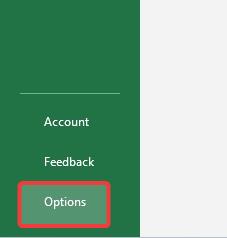
In deze snelle en eenvoudige handleiding zal ik het doen laat u zien hoe u in slechts een paar stappen Vulgreep in Excel inschakelt. Laten we aan de slag gaan.
Stappen om de vulgreep in Excel in te schakelen
Om het probleem met de sleep-en vulgreep in Excel op te lossen, moet u de functie Vulgreep inschakelen. Zo gaat u als volgt te werk:
Open een Excel-document. Klik bovenaan op de optie’Bestand‘. Klik op’Opties‘. Ga naar het tabblad’Geavanceerd‘in de zijbalk. Selecteer het selectievakje’Vulgreep en celslepen en neerzetten inschakelen‘. Klik op’OK‘. Daarmee is de vulgreep ingeschakeld, en je kunt nu cellen slepen om ze automatisch aan te vullen.
Gedetailleerde stappen (met schermafbeeldingen)
Eerst moet je Excel openen. Om dat te doen, opent u de Excel-toepassing rechtstreeks door ernaar te zoeken in het menu Start of door te dubbelklikken op een Excel-bestand. Zodra de Excel-toepassing is geopend, klikt u op de optie’Bestand‘in de bovenste navigatiebalk en vervolgens op de optie’Opties‘onder aan de linkerzijbalk.
Opmerking: als u de Excel-toepassing heeft geopend door ernaar te zoeken in het menu Start, klikt u rechtstreeks op de optie’Opties’. Het is niet nodig om eerst op de optie “Bestand” te klikken.
De bovenstaande actie opent het dialoogvenster Excel-opties. Ga daarin naar het tabblad’Geavanceerd‘in de zijbalk. Selecteer vervolgens het selectievakje’Vulgreep en celslepen en neerzetten inschakelen‘. Klik op de knop’OK‘om de wijzigingen op te slaan.

Dat is allemaal. U heeft de functie Vulgreep in Excel ingeschakeld. Vanaf nu kunt u op elke cel klikken en slepen met behulp van het vulhandvatpictogram (een kleine vierkante stip in de rechterbenedenhoek van de geselecteerde cel) om automatisch te vullen.

—
Als je vragen hebt of hulp nodig hebt, kun je hieronder reageren. Ik help je graag verder.


